iOS 9: veja cinco problemas do sistema e saiba como resolvê-los
O iOS 9 mal chegou e já foi baixado em mais de 50% dos dispositivos da Apple,
em especial os iPhones. O novo sistema operacional vem com diversas
melhorias e promete consertar bugs antigos da plataforma. No entanto,
assim como o iOS 8, o iOS mais recente também deixou a desejar em certos aspectos.
Problemas com a bateria do iPhone com iOS 9? Veja como resolver
Apesar de otimizar os dispositivos móveis da empresa de várias formas, o
sistema também trouxe erros. A notícia boa é que os bugs são simples de
resolver. Veja a seguir como consertar problemas do iOS 9 e aproveitar melhor o software.
 iOS 9: veja como resolver problemas do sistema móvel da Apple (Foto: Anna Kellen/TechTudo)
iOS 9: veja como resolver problemas do sistema móvel da Apple (Foto: Anna Kellen/TechTudo)
1. Problemas na instalação do iOS 9
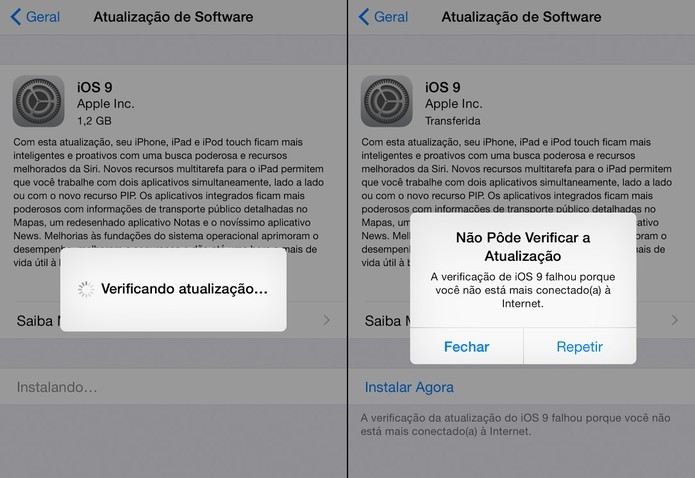 iPhone apresenta mensagem de erro ao atualizar iOS 9 (Foto: Reprodução)
iPhone apresenta mensagem de erro ao atualizar iOS 9 (Foto: Reprodução)
Usuários reclamaram de bugs durante a instalação do novo sistema operacional
da Apple. Esse tipo de problema é comum e costuma acontecer quando a
empresa lança atualizações. Isso é devido à grande quantidade de pessoas
que baixa a plataforma, o que pode vir a "congestionar" os servidores
da empresa. Mas se você ainda tem problemas para instalar, o mais
recomendado é tentar o procedimento pelo iTunes.
2. App de mensagens ou Facetime param de funcionar
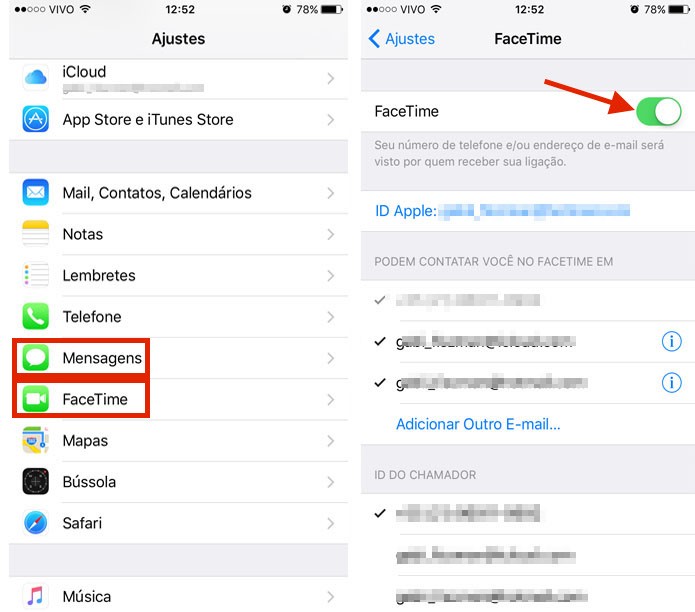 Desative o recurso e ative-o novamente (Foto: Gabriella Fiszman/TechTudo)
Desative o recurso e ative-o novamente (Foto: Gabriella Fiszman/TechTudo)
Outro inconveniente que o iOS 9 trouxe para usuários foi um erro no aplicativo de mensagens e no FaceTime,
que passaram a não abrir mais. Esse parece ser um dos problemas mais
comuns do sistema. Para resolver, entre em “Ajustes” e procure por
“Mensagens”. Desative o recurso e ative-o novamente. Se o problema for
no FaceTime, repita o procedimento procurando por “FaceTime”. Caso ainda
assim não funcione, reinicie o dispositivo e redefina os ajustes de
rede. Se o Facetime continuar sem funcionar, veja a matéria do TechTudo para corrigir problemas no app.
3. Erro no Bluethooth
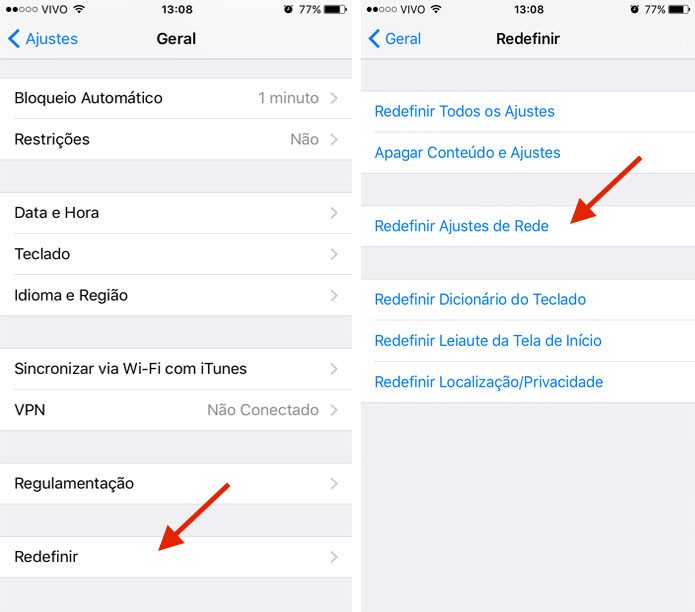 Aperte em "Redefinir Ajustes" e depois "Redefinir ajustes de rede" (Foto: Gabriella Fiszman/ TechTudo)
Aperte em "Redefinir Ajustes" e depois "Redefinir ajustes de rede" (Foto: Gabriella Fiszman/ TechTudo)
Apesar
de ser um problema, bugs no Bluetooth são bem simples de consertar. A
primeira solução a ser tentada – e que normalmente funciona – é
redefinir os ajustes de rede.
Se essa opção não der certo,
tente restaurar as configurações do aparelho, ou seja, deixe o
dispositivo com as configurações de fábrica. É importante lembrar de
fazer o backup dos arquivos antes de realizar a redefinição.
4. Aplicativo fechando sozinho
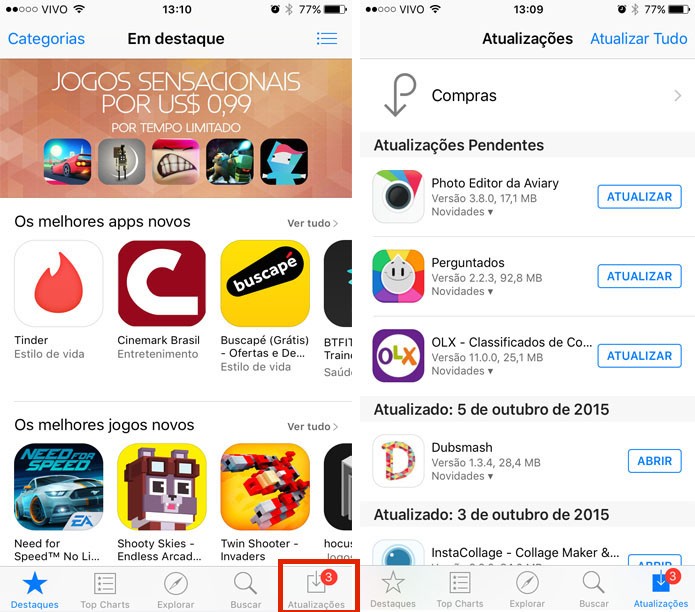 Vá até a App Store e veja se o app que está com problemas tem alguma atualização disponível (Foto: Gabriella Fiszman/TechTudo)
Vá até a App Store e veja se o app que está com problemas tem alguma atualização disponível (Foto: Gabriella Fiszman/TechTudo)
Muitos
usuários se queixam de problemas durante o uso dos aplicativos. Isso é
comum de ocorrer, uma vez que muitos apps estão configurados para
funcionar na versão anterior do sistema operacional. Para corrigir o
problema, vá até a App Store e confira se há atualizações pendentes. É esperado que os desenvolvedores lancem updates para acompanhar a evolução do iOS.
Se
isso não funcionar, tente excluir o programa e baixá-lo novamente. No
entanto, antes de excluir o aplicativo, verifique se o software está
associado à conta do iCloud ou a outro serviço em nuvem. Isso garante que você poderá restaurá-lo depois de reinstalar.
5. Wi-Fi não funciona
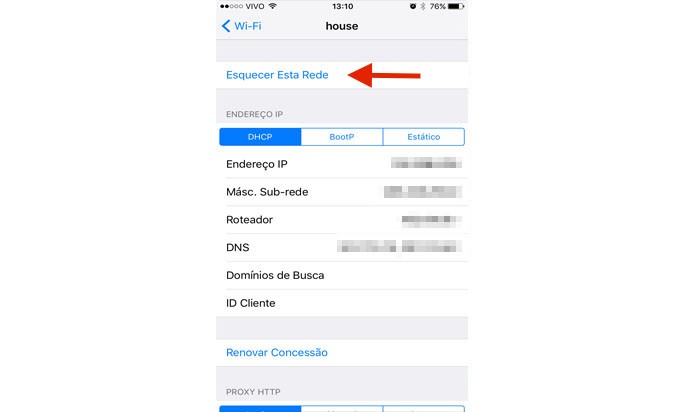 Para consertar problemas no Wi-Fi, uma possibilidade é esquecer a rede e acessar de novo como se fosse a primeira vez (Foto: Gabriella Fiszman/TechTudo)
Para consertar problemas no Wi-Fi, uma possibilidade é esquecer a rede e acessar de novo como se fosse a primeira vez (Foto: Gabriella Fiszman/TechTudo)
Quem
usa a Internet no iOS sabe quão irritante pode ser quando o Wi-Fi não
funciona corretamente. Infelizmente, o bug continua na nova versão da
plataforma móvel da Apple. Para tentar corrigir o erro, a recomendação é
ir a “Ajustes”, clicar em “Geral” e depois “Redefinir”. Se isso não
resolver, aperte em “Esquecer essa rede” e depois clique novamente para
acessar como se fosse a primeira sessão.
Via iPhonehacks
 iOS 9: veja como resolver problemas do sistema móvel da Apple (Foto: Anna Kellen/TechTudo)
iOS 9: veja como resolver problemas do sistema móvel da Apple (Foto: Anna Kellen/TechTudo)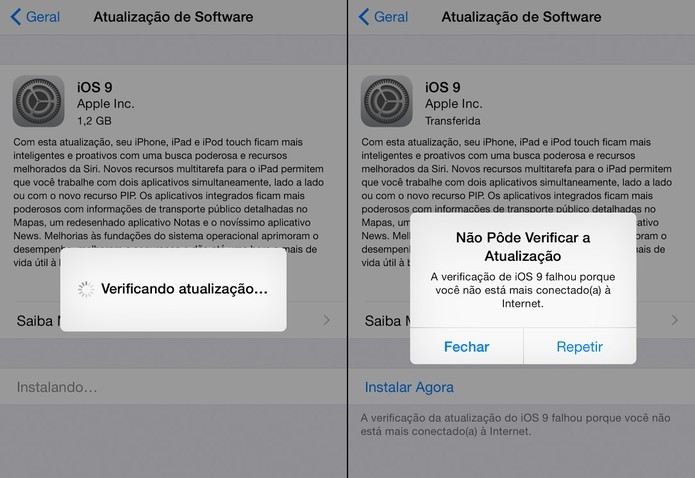 iPhone apresenta mensagem de erro ao atualizar iOS 9 (Foto: Reprodução)
iPhone apresenta mensagem de erro ao atualizar iOS 9 (Foto: Reprodução)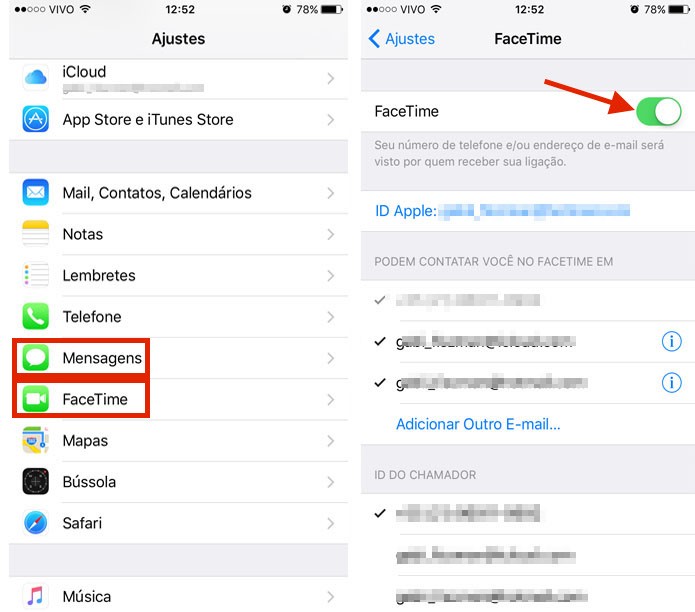 Desative o recurso e ative-o novamente (Foto: Gabriella Fiszman/TechTudo)
Desative o recurso e ative-o novamente (Foto: Gabriella Fiszman/TechTudo)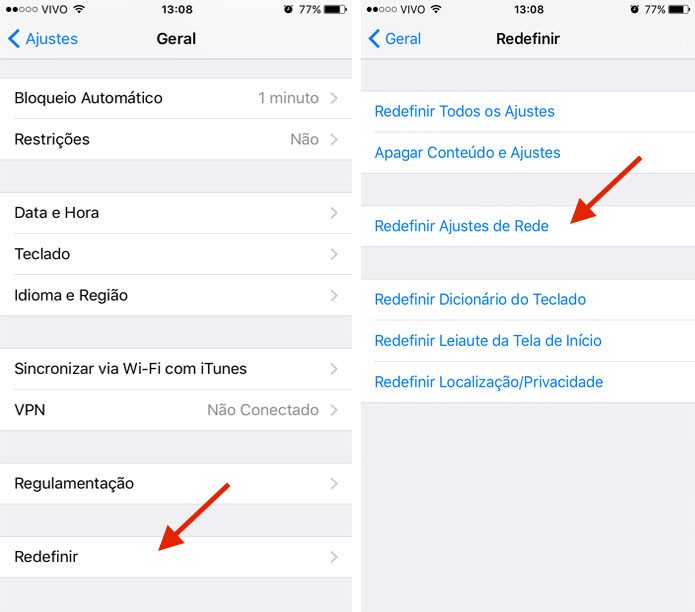 Aperte em "Redefinir Ajustes" e depois "Redefinir ajustes de rede" (Foto: Gabriella Fiszman/ TechTudo)
Aperte em "Redefinir Ajustes" e depois "Redefinir ajustes de rede" (Foto: Gabriella Fiszman/ TechTudo)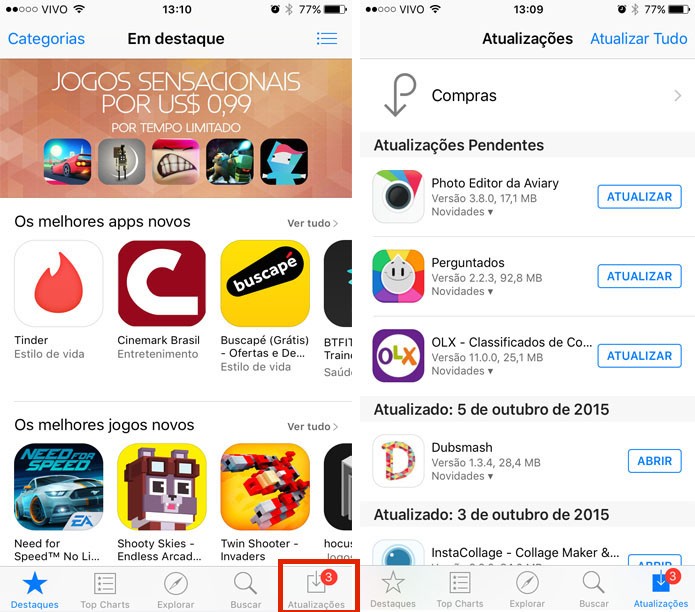 Vá até a App Store e veja se o app que está com problemas tem alguma atualização disponível (Foto: Gabriella Fiszman/TechTudo)
Vá até a App Store e veja se o app que está com problemas tem alguma atualização disponível (Foto: Gabriella Fiszman/TechTudo)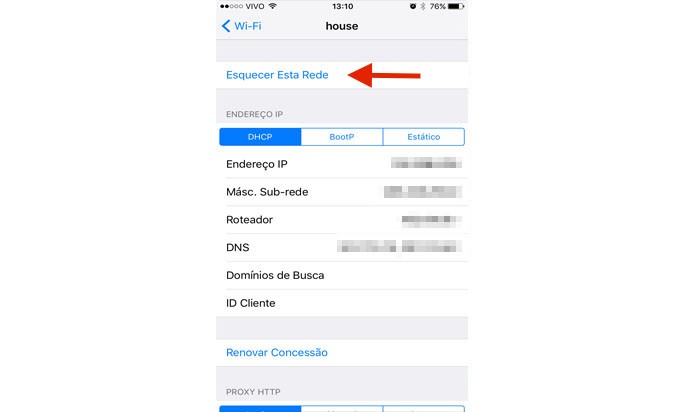 Para consertar problemas no Wi-Fi, uma possibilidade é esquecer a rede e acessar de novo como se fosse a primeira vez (Foto: Gabriella Fiszman/TechTudo)
Para consertar problemas no Wi-Fi, uma possibilidade é esquecer a rede e acessar de novo como se fosse a primeira vez (Foto: Gabriella Fiszman/TechTudo)



0 Comentários:
Postar um comentário
Assinar Postar comentários [Atom]
<< Página inicial